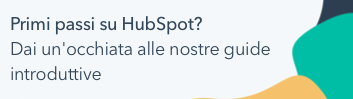Associare le attività alle business unit
Ultimo aggiornamento: gennaio 20, 2025
Disponibile con uno qualsiasi dei seguenti abbonamenti, tranne dove indicato:
| Add-on per Business Unit |
È possibile associare le risorse alle business unit per mantenere le risorse organizzate per marchio. Dopo aver impostato le business unit, è possibile associare risorse come domini di branding, moduli, pagine e altro ancora.
Per sapere come associare i record alle business unit, fare clic qui.
Quando si associano gli asset alle business unit, si tenga presente quanto segue:
- Se si desidera associare la business unit a un dominio del marchio, assicurarsi che il dominio del marchio sia collegato prima di impostare le business unit.
- Campagne, e-mail e moduli possono essere associati alle business unit solo al momento della creazione. Mentre tutte le altre risorse possono essere riassegnate, non è possibile riassegnare un'e-mail o un modulo una volta creato.
Attenzione: potrebbe essere necessario effettuare l'opt-in manuale per accedere ad alcuni strumenti relativi alle business unit, come le e-mail di marketing e i tipi di abbonamento. Se non avete accesso a una funzione specifica descritta di seguito ma desiderate accedervi, contattate il vostro Customer Success Manager.
Conti Annunci
Dopo aver impostato le business unit e aver collegato gli account pubblicitari, è possibile associare ogni account pubblicitario a una diversa business unit. Per associare un account pubblicitario a una specifica business unit:
- Nel tuo account HubSpot, fai clic sulle settings icona delle impostazioni nella barra di navigazione principale.
- Nel menu della barra laterale sinistra, spostarsi su Marketing+ > Annunci.
- Passare il mouse sull'account Annunci e fare clic su Azioni. Quindi, selezionare Sposta in un'altra business unit.
- Nella finestra di dialogo, selezionare una nuova business unit.
- In basso, fare clic su Sposta. L'account pubblicitario verrà spostato nella business unit selezionata
Dominio del branding
Quando si aggiunge un nuovo dominio branding, questo viene automaticamente associato alla business unit predefinita dell'account. Questo dominio può essere successivamente associato a un'altra business unit. Anche tutti i sottodomini di quel dominio branding saranno associati alla stessa business unit.
Per associare un dominio branding a una business unit diversa:
- Nel tuo account HubSpot, fai clic sulle settings icona delle impostazioni nella barra di navigazione principale.
- Nel menu della barra laterale sinistra, spostarsi su Contenuti > Domini e URL.
- Nella sezione Domini branding, accanto a un dominio branding, fare clic su Modifica. Selezionare quindi Cambia business unit.
- Nella finestra di dialogo, fare clic sul menu a discesa Business unit e selezionare una business unit.
- Fare clic su Cambia. La business unit del branding verrà aggiornata.
- Per rivedere i sottodomini associati a ciascuna business unit:
- Nel tuo account HubSpot, fai clic sulle settings icona delle impostazioni nella barra di navigazione principale.
- Nel menu della barra laterale sinistra, spostarsi su Business unit.
- Dal menu a discesa Vista corrente, fare clic sulla business unit che si desidera esaminare.
-
- Fare clic sulla scheda Sito web .
- Nella sezione Domini e URL, esaminare i domini del branding associati alla business unit selezionata.
Campagne
Quando si crea una nuova campagna, è possibile associarla a una business unit. Le campagne esistenti rimarranno associate alla business unit predefinita dell'account. Una volta creata una campagna, non è possibile modificare la business unit associata. È invece possibile clonare la campagna e aggiornare la business unit associata nella campagna clonata.
Per associare una campagna a una business unit:
- Nel tuo account HubSpot, passa a Marketing > Campagne.
- In alto a destra, fare clic su Crea campagna.
- Scegliere Avvia da zero o Avvia da modello, quindi fare clic su Avanti.
- Durante la compilazione dei dettagli della campagna, fare clic sul menu a discesa Business unit e selezionare la business unit che si desidera associare alla campagna.
- Dopo aver creato la campagna, rivedere e associare le risorse della stessa business unit. Alcune risorse non possono essere associate alle business unit. Per saperne di più sull'associazione delle attività alle business unit.
Dominio di tracciamento dei clic
È possibile personalizzare il dominio di tracciamento dei clic utilizzato nelle e-mail di marketing per ciascuna business unit, in modo che i link nelle e-mail siano coerenti con ciascun brand. Per impostazione predefinita, il dominio di tracciamento dei clic sarà il dominio di invio delle e-mail.
Per modificare il dominio di tracciamento dei clic:
- Nel tuo account HubSpot, fai clic sulle settings icona delle impostazioni nella barra di navigazione principale.
- Nel menu della barra laterale sinistra, fare clic su Marketing+ > Email.
- Fare clic sulla scheda Tracciamento.
- Nella sezione Dominio di tracciamento dei clic , fare clic su Modifica accanto alla business unit.
- Fare clic sul menu a discesa Dominio, selezionare un dominio e fare clic su Salva.
Politica dei cookie
Se si desidera creare una politica dei cookie separata per ciascun dominio del marchio e personalizzare i colori del branding per ciascun banner, è possibile creare una politica dei cookie personalizzata per una business unit.
- Nel tuo account HubSpot, fai clic sulle settings icona delle impostazioni nella barra di navigazione principale.
- Nel menu della barra laterale sinistra, spostarsi su Privacy e consenso.
- Fare clic sulla scheda Cookie.
- Dal menu a discesa Vista corrente, selezionare una business unit.
-
Fare clic su Gestisci banner accanto al dominio.
- Fare clic su Crea banner di consenso.
- Aggiungete i dettagli del banner di consenso, quindi fate clic su Avanti.
- Scegliete un tipo di banner, selezionate la lingua e fate clic su Pubblica.
- In Opzioni banner di consenso, fare clic su Personalizza per personalizzare lo stile del banner.
Proprietà personalizzate
È possibile associare proprietà del contatto personalizzate a una business unit. Tenete però presente che la proprietà del contatto personalizzato sarà disponibile per tutti i contatti, non solo per quelli associati alla business unit. Per gestire questo aspetto, si può anche creare una sezione condizionale nella barra laterale dei record, in modo che le proprietà appaiano solo se c'è un valore impostato per la proprietà della business unit.
Per associare proprietà del contatto personalizzate a una business unit:
-
Nel tuo account HubSpot, fai clic sulle settings icona delle impostazioni nella barra di navigazione principale.
-
Nel menu della barra laterale sinistra, spostarsi su Proprietà.
- In alto a destra, fare clic su Crea proprietà.
- Fare clic sul menu a discesa Tipo di oggetto e selezionare Contatto.
- Dal menu a discesa Business unit, selezionare una business unit.
Moduli
È possibile associare un modulo a una business unit solo al momento della creazione del modulo. Per cambiare la business unit di un modulo, è necessario ricrearlo. I form non HubSpot sono associati automaticamente alla business unit predefinita dell'account e non possono essere modificati. Dopo aver creato il modulo, è possibile filtrare i moduli per business unit.
Per associare un modulo a una business unit:
- In alto a destra, fare clic sull'immagine del profilo, passare il mouse su Business unit e selezionare la business unit a cui si desidera accedere.
- In alto a destra, fare clic su Crea modulo.
- La business unit selezionata sarà automaticamente selezionata.
- Continuare a creare il modulo.
Email di marketing (BETA)
Nota bene: se siete un Super amministratore nel vostro account HubSpot, potete scegliere di inserire il vostro account in una funzione beta.
È possibile associare un'e-mail a una business unit solo al momento della creazione dell'e-mail. Per modificare la business unit di un'email, è necessario clonare l'email. Quando si associano le e-mail di marketing alle business unit, è possibile filtrare le e-mail in base alla business unit per esaminare le tendenze ed esportare i report quando si analizzano le prestazioni delle e-mail di marketing.
Nota bene: quando si inviano e-mail di marketing di prova, i link dell'e-mail di prova mostreranno sempre le informazioni di annullamento dell'iscrizione e di preferenza per la business unit dell'account predefinito. Le informazioni della business unit selezionata verranno visualizzate solo nelle e-mail di marketing pubblicate e inviate.
Per associare un'e-mail a una business unit:
- Nel tuo account HubSpot, vai a Marketing > E-mail.
- Fare clic su Crea e-mail.
- Nella finestra di dialogo, fare clic sul menu a discesa Business unit e selezionare una business unit.
- Continuare a creare l'e-mail. I colori predefiniti del Kit del branding saranno visualizzati nei preferiti del selezionatore di colori durante la progettazione dell'e-mail.
È anche possibile clonare un'e-mail esistente, già associata a un'unità operativa, in un'altra unità operativa:
- Nel tuo account HubSpot, vai a Marketing > E-mail.
- Passare il mouse sull'e-mail che si desidera clonare, quindi fare clic su Clona.
- Nella finestra di dialogo, fare clic sul menu a discesa Business unit e selezionare una business unit.
- Inserire un nome per l'e-mail clonata.
- Fare clic su Clona.
Pagine
Quando si crea una pagina, alla pagina viene associata una business unit in base al dominio della pagina.
- Per cambiare la business unit associata alla vostra pagina, modificate il dominio impostato nell'URL della pagina. Per saperne di più sulla modifica dell'URL delle pagine.
- Per visualizzare le diverse pagine associate alla propria business unit:
-
Navigare nel proprio contenuto:
- Nel tuo account HubSpot, passa a Contenuti > Pagine del sito web.
- Nel tuo account HubSpot, passa a Contenuti > Landing Page.
-
-
- In alto a destra, fare clic sull'immagine del profilo, quindi passare il mouse su Business unit.
- Selezionare la business unit a cui si desidera accedere.
Abbonamenti via e-mail
È possibile personalizzare un'unica e-mail di riabbonamento per ciascuna business unit e gestire i tipi e gli stati di abbonamento per ogni business unit.
E-mail di riscrizione
È possibile creare e personalizzare un'e-mail di risottoscrizione che può essere adattata al branding o alle linee guida di ciascuna business unit. Ogni e-mail di risottoscrizione può essere attivata o disattivata in modo indipendente.
Per personalizzare un'e-mail di risottoscrizione per una specifica business unit, occorre innanzitutto passare alla business unit per la quale si desidera creare l'e-mail, quindi creare l'e-mail associata:
- Fare clic sull'immagine del profilo nell'angolo in alto a destra, passare il mouse su Business unit e selezionare una business unit.
- Nel tuo account HubSpot, fai clic sulle settings icona delle impostazioni nella barra di navigazione principale.
- Nella barra laterale sinistra, spostarsi su Marketing+ > Email.
- Fare clic sulla scheda Abbonamenti .
- Alla voce Email di riscrizione, fare clic su Modifica email.
- Si verrà reindirizzati all'editor di email per progettare l'email di risottoscrizione, dove si potranno modificare i dettagli dell'email. L'e-mail di risottoscrizione ha un testo precompilato che può essere personalizzato, ma è necessario mantenere il link Aggiorna le preferenze di abbonamento.
- Una volta terminata la progettazione dell'e-mail, fare clic su Rivedi e pubblica in alto a destra.
- Fare clic su Pubblica per pubblicare l'e-mail. Una volta pubblicata, si verrà reindirizzati alle impostazioni dell'e-mail.
- Fate clic per attivare l'interruttore dell'e-mail di risottoscrizione , quindi fate clic su Salva in basso a sinistra.
Dopo aver pubblicato l'e-mail di riabbonamento e aver attivato l'interruttore dell'e-mail di riabbonamento, ai contatti che si sono disiscritti a tutti i tipi di abbonamento verrà richiesto un link per ricevere l'e-mail di riabbonamento quando inseriranno il loro indirizzo e-mail in uno dei vostri moduli. Si noti che i contatti devono comunque fare clic sul link dell'e-mail di ri-abbonamento per visualizzare i tipi di abbonamento disponibili, quindi aggiornare e confermare le preferenze di abbonamento.
Nota bene: se in precedenza l'impostazione delle e-mail di risottoscrizione era attivata, rimarrà attiva per la business unit dell'account predefinito. È necessario configurare e attivare le e-mail di risottoscrizione per ogni singola business unit.
Tipi di abbonamento
Associare e gestire i tipi di abbonamento e-mail a diverse business unit per consentire ai contatti di annullare l'abbonamento a una business unit pur rimanendo abbonati ad altre. Nel fare ciò, tenete presente quanto segue:
- I contatti che rinunciano a tutte le comunicazioni via e-mail per una specifica business unit saranno esclusi da tutti gli abbonamenti per quella business unit.
- I seguenti tipi di abbonamento predefiniti non possono essere associati a business unit. Questi abbonamenti vengono assegnati di default all'account HubSpot principale.
- Email one-to-one.
- Email di comunicazione con il servizio clienti.
- E-mail transazionali.
- I contatti importati in un elenco di opt-out o optati manualmente su un record saranno optati solo per la business unit Account e non saranno optati per altre business unit.
- È possibile utilizzare una sola pagina di preferenze di abbonamento predefinita per tutte le business unit e non può essere personalizzata.
- I contatti che hanno rinunciato a ricevere e-mail da una business unit possono iscriversi di nuovo tramite un modulo, a condizione che il modulo sia associato a una business unit.
Per gestire i tipi di abbonamento associati alle business unit:
- Nel tuo account HubSpot, fai clic sulle settings icona delle impostazioni nella barra di navigazione principale.
- Nel menu della barra laterale sinistra, fare clic su Marketing+ > Email.
- Fare clic sulla scheda Tipi di abbonamento.
- Per filtrare i tipi di abbonamento in base alla business unit, fare clic sul menu a discesa Vista corrente, quindi selezionare una business unit.
- Per associare un tipo di abbonamento a una business unit diversa:
- Passare il mouse sul tipo di abbonamento che si desidera aggiornare, quindi fare clic sul menu a discesa Azioni.
- Selezionare Sposta in business unit.
-
- Nella finestra di dialogo, selezionare una nuova business unit e fare clic su Sposta.
- Per visualizzare la ripartizione dei tipi di abbonamento di un contatto per business unit:
- Accedere al record del contatto.
- Nella sezione Abbonamenti alle comunicazioni, fare clic su Visualizza abbonamenti.
-
- Cliccare sulla Business Unit
Flussi di lavoro
Gli utenti con abbonamento a Marketing Hub Enterprise che hanno acquistato l'Add-On Business Units possono assegnare i flussi di lavoro alle business unit.
Per impostazione predefinita, i flussi di lavoro non sono assegnati a una business unit. Non è necessario che a un flusso di lavoro sia assegnata una business unit. Tuttavia, le business unit sono utili per organizzare i flussi di lavoro per singolo branding.
- Nel tuo account HubSpot, passa a Automazioni > Flussi di lavoro.
- Per assegnare un flusso di lavoro individuale a una specifica business unit:
- Passare il mouse sul nome del flusso di lavoro e fare clic su Altro. Selezionare quindi Assegna business unit.
- Se al flusso di lavoro è già stata assegnata una business unit, passate il mouse sul nome del flusso di lavoro e fate clic su Altro, quindi selezionate Cambia business unit
- Per assegnare più flussi di lavoro in blocco:
- Nella tabella dei flussi di lavoro, selezionare le caselle di controllo accanto ai flussi di lavoro che si desidera assegnare alla stessa business unit.
- In alto, fare clic su Assegna business unit. Se il flusso di lavoro ha una business unit esistente, verrà riassegnato alla nuova business unit selezionata.
- Nella finestra di dialogo, fare clic sul menu a discesa Business unit e selezionare una business unit. A un flusso di lavoro può essere assegnata una sola business unit.
- In fondo, fate clic su Salva.
Plugin per Wordpress
Per impostare la business unit che il plugin Wordpress deve utilizzare:
- In Wordpress, andare alle impostazioni di HubSpot.
- Fare clic su Informazioni sull'account.
- Selezionare la business unit da utilizzare per il plugin.
Integrazione dello zoom
Se si dispone di un account Zoom unico per ogni business unit, è possibile collegare ogni account alla business unit corrispondente. Prima di collegare un account Zoom alla business unit, rata l'integrazione Zoom sull'account HubSpot.
Per associare l'account Zoom a una business unit:
- Nel tuo account HubSpot, fai clic sulle settings icona delle impostazioni nella barra di navigazione principale.
- Nel menu della barra laterale sinistra, spostarsi su Business unit.
- Fare clic su Vedi app collegate.
- Se non l'avete ancora fatto, rata l'applicazione Zoom dall'App Marketplace.
- Una volta rata, fare clic sul menu a discesa Vista corrente e selezionare la business unit.
- Fare clic su Assegna app.
- Fate clic sul menu a discesa Scegli un'applicazione e selezionate Zoom.
- Fare clic sul menu a discesa Scegli un account Zoom e selezionare l'account Zoom collegato.
- Fare clic su Conferma e connettersi. Quando i nuovi contatti si registrano o partecipano a un webinar Zoom o a una riunione Zoom, vengono automaticamente associati alla business unit corrispondente a quell'account Zoom
Nota bene: l'azione del flusso di lavoroAggiungi contatto a webinar Zoom funziona solo per l'account Zoom collegato alla business unit principale Account. Se si utilizza l'azione per aggiungere contatti a un webinar Zoom non associato alla business unit Account principale, il contatto non sarà registrato al webinar.